新規設定方法
Windows Live メール 新規設定方法
STEP.1
スタート画面のタイル(アイコン)が何も表示されていない場所で右クリックします。
「すべてのアプリ」をクリックします。
※「メール」タイルから起動するメールアプリは、ZTVのアカウントは使用できません(IMAP非対応の為)。
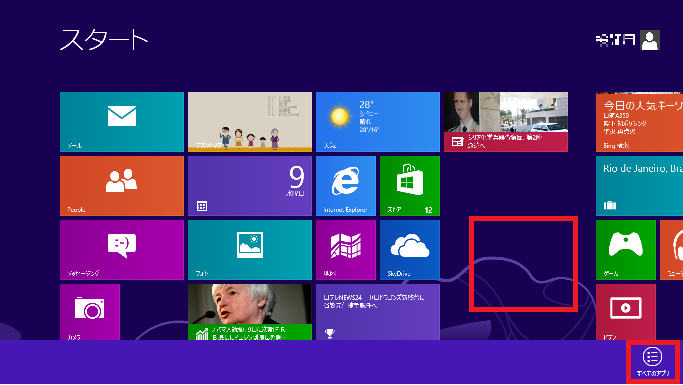
STEP.2
「Windows Live Mail」をクリックします。
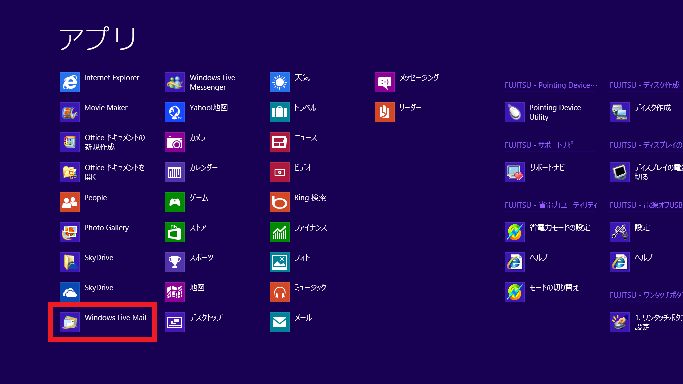
STEP.3
| ①電子メールアドレス | メールアドレスを入力 ※別名アドレスへ変更している場合は、別名アドレスを入力 |
|---|---|
| ②パスワード | 契約内容確認書記載のパスワードを入力 |
| ③パスワードを保存する |
チェックを入れる |
| ④表示名 | お客様のお名前などを入力 ※ここで入力された名前がメール送信者名になります。 |
| ⑤手動でサーバ設定を構成する | チェックを入れます |
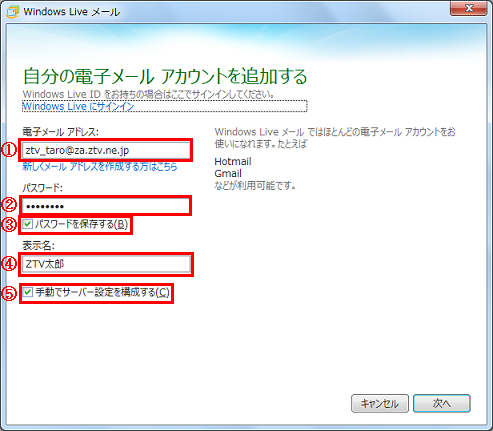
STEP.4
| ①サーバの種類 | popを選択 |
|---|---|
| ②サーバーのアドレス | pop.z〇.ztv.ne.jp(またはpop.ztv.ne.jp)を入力 例) pop.za.ztv.ne.jp(〇にはa,b,c,dの何れかを入力) |
| ③ポート |
110を入力 |
| ④セキュリティで保護された接続(SSL)が必要 | チェックなし |
| ⑤次を使用して認証する | クリアテキストを選択 |
| ⑥ログオンユーザ名 | 契約内容確認書記載の初期アカウントを入力 |
| ⑦サーバのアドレス | mail.z〇.ztv.ne.jp(またはmail.ztv.ne.jp)を入力 例)mail.za.ztv.ne.jp(〇にはa,b,c,dの何れかを入力) |
| ⑧ポート | 25を入力 |
| ⑨セキュリティで保護された接続(SSL)が必要 | チェックなし |
| ⑩認証が必要 | チェックなし |
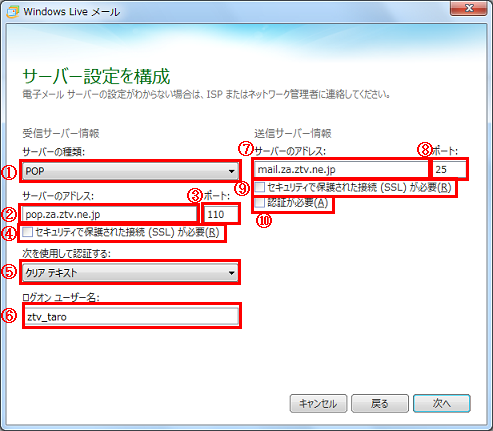
STEP.5
「電子メール アカウントが追加されました」の画面で、「完了(F)」をクリックします。
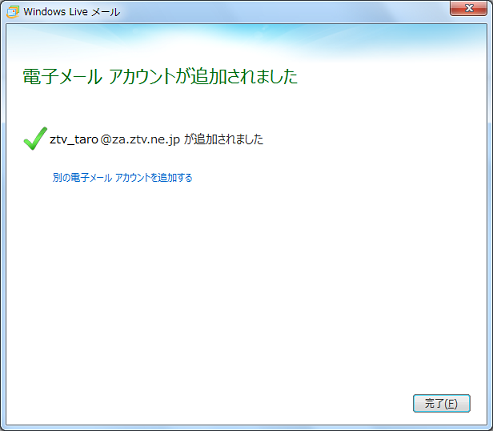
以上でメール設定は完了です。
「メール送受信方法」へ進む。
「設定マニュアルTOP」へ戻る。
